Paragraphe sur le clavier – comment faire un signe de paragraphe (§)
Comment écrire un paragraphe sur un clavier ? Dans cet article, nous présentons les méthodes de saisie du symbole § sur différents appareils. Pour savoir écrire un paragraphe sur un clavier, il n’est pas nécessaire de porter une toge d’avocat, cela peut être utile à tout le monde.
Alors mettons une chose au clair : où est le paragraphe sur le clavier ? Ici, nous devons vous inquiéter – le plus populaire la norme QWERTY ne propose ce caractère sur aucun des boutons. Ce qui veut dire que son introduction se résume à en utilisant des combinaisons de touches ou la méthode classique du copier-coller. Découvrez les méthodes les plus populaires pour saisir un symbole de paragraphe dans du texte sur différents appareils.
Paragraphe sur le clavier – comment le faire sur un ordinateur ou un ordinateur portable avec Windows
Commençons par les appareils nettement plus populaires.
Comment faire un paragraphe sur un clavier d’ordinateur portable ou d’ordinateur ? C’est vraiment très simple, il suffit de :
- marquez l’endroit sélectionné avec le curseur où nous voulons saisir notre caractère (par exemple dans un document texte tel que Word ou une fenêtre de discussion) ;
- assurez-vous que notre le pavé numérique (également appelé pavé numérique) est actif – la LED du bouton Num Lock doit être allumée ;
- prise Bouton ALT et sur le pavé numérique entrez 021 ou 0167 ;
- relâchez le bouton ALT, au point de saisie du texte le symbole § apparaîtra ;
- dans certains cas, un code donné peut ne pas fonctionner – utilisez alors le second.
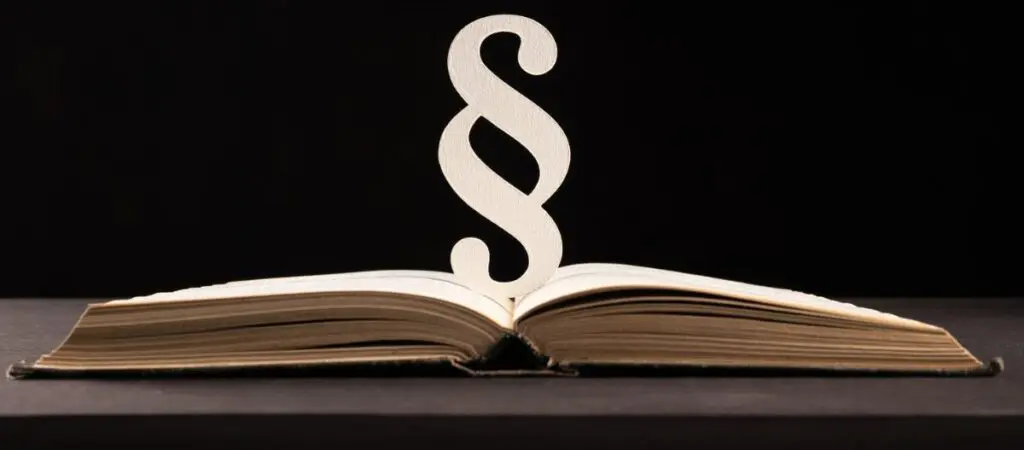
Paragraphe sur le clavier du smartphone
Le signe du paragraphe peut-il également être saisi à l’aide d’un smartphone ? Bien sûr! Peu importe qu’il s’agisse d’un système Apple ou d’un téléphone Android, car les deux permettent l’utilisation du tampon de paragraphe.
Cependant, il convient de mentionner que Cependant, il n’existe pas ici de méthode universelle. au moins pour les appareils Android. Hormis les différences diamétrales entre iOS et Android, L’entrée elle-même peut différer entre les marques individuelles qui utilisent le même logiciel. Cependant, il existe quelques manières générales d’insérer §. Vous les trouverez ci-dessous.
Vérifiez également : le verrouillage du défilement, c’est-à-dire le troisième voyant du clavier – à quoi ça sert ?
Pour les smartphones iOS
Il y a certainement plus d’unification ici, après tout, iOS est développé uniquement par Apple. Et ce système d’exploitation n’est disponible que sur les appareils de ce fabricant. Pour saisir un symbole de paragraphe allez sur le pavé numérique, puis maintenez &. Après un certain temps, le symbole de paragraphe que vous souhaitez insérer dans le texte apparaîtra dans la liste déroulante.
Pour les smartphones Android
Le populaire « Andek » vous permettra également d’utiliser un paragraphe dans le texte. Lors de l’utilisation du clavier appuyez sur ?123 puis =\<. Dans cette section, vous trouverez un paragraphe (généralement dans le coin supérieur droit du clavier). Sur les appareils sélectionnés un appui long sur la lettre S développera un menu contextuel dans lequel vous pourrez également choisir parmi ce symbole. Attention cependant, cette dernière méthode n’est pas standard.
Vérifiez également : Caractères polonais manquants sur le clavier – comment y remédier ?
Comment faire un paragraphe sur un clavier sans section numérique ?
Tous les claviers d’ordinateur ne disposent pas d’un pavé numérique. Il n’est pas non plus présent sur les petits ordinateurs portables. Et si nous utilisons quotidiennement le clavier d’un modèle d’ordinateur portable à 60 % ou plus petit, sommes-nous voués à l’échec ?
Non, car il existe encore d’autres méthodes que la recherche du symbole sur internet et sa copie dans votre document ou texte. Nous les décrivons ci-dessous.

Utilisation du clavier à l’écran
- Combinaisons de presse Gagner + Ctrl + O
- Un clavier à l’écran sera lancé, le plus souvent sans section numérique.
- appuie sur le bouton Possibilités sur le clavier à l’écran, puis le sélectionne Activez le pavé numérique.
- Maintenant vous pouvez maintenez enfoncé le bouton Alt de votre clavier et utilisez votre souris pour cliquer sur une combinaison de caractères du clavier numérique virtuel.
Utiliser un tableau de caractères
- Appuyez sur la combinaison Gagner + S
- Dans la zone de recherche, saisissez Tableau de personnages, puis exécutez-le.
- Recherchez le symbole de paragraphe souhaité, cliquez dessus, Appuyez sur Sélectionner, puis copiez et collez dans le texte cible.
Signe de paragraphe sur le clavier Mac
Avez-vous du matériel Apple Mac ? La saisie d’un paragraphe ressemble à ceci : Tout en maintenant enfoncé le bouton Option, appuyez simultanément sur 6. – et c’est fait !

Paragraphe sous Linux
Préférez-vous Linux à Windows au quotidien ? Le système gratuit vous donne également la possibilité de saisir un symbole de paragraphe. Que devrais tu faire?
- Depuis votre clavier maintenez la touche Ctrl + Maj enfoncée.
- Veuillez saisir celui qui convient Code Unicode combiné avec un u minuscule au début.
- Dans le cas d’un signe de paragraphe ce sera ceci 00A7, par conséquent, veuillez entrer u00A7 et confirmez.
Une méthode que beaucoup de gens choisiront : la copie classique
Beaucoup de gens préfèrent l’approche la plus simple du sujet. Au lieu d’utiliser l’une des méthodes décrites ici, ils vont simplement sur un moteur de recherche et tapent l’expression « symbole de paragraphe ». Ils le sélectionnent ensuite et le copient dans leur document.
Est-ce quelque chose de mauvais ? Pas du tout! Cette méthode peut être utile lorsque nous utilisons occasionnellement des caractères sélectionnés et que nous n’en avons pas besoin quotidiennement. D’un autre côté, cela peut être problématique. Surtout dans une situation lorsque nous avons besoin, par exemple, d’un symbole de paragraphe pour cito, mais que nous n’avons pas accès au réseau. Dans de tels cas, il est bon de rappeler l’une des méthodes décrites ici – cela est d’autant plus facile qu’elles ne sont pas compliquées.
Vérifiez également : Comment supprimer le filigrane des photos et des documents ?
Saviez-vous que vous pouvez rendre votre copier-coller plus fluide ? Lors de la sélection du symbole qui vous intéresse, utilisez deux raccourcis : Ctrl+C et Ctrl+V Le premier copiera le fragment de texte sélectionné, que vous collerez dans votre texte à l’aide du second. Mais n’oubliez pas de cliquez sur le champ de saisie de texte cible avant d’utiliser le deuxième raccourci. Les deux raccourcis rendront sûrement votre travail plus fluide.
Vous savez maintenant comment saisir un paragraphe au clavier. Et bien qu’il n’y ait pas de bouton physique pour le faire, à quoi servent les différents raccourcis et autres méthodes ? Ce texte vous a rapproché différentes manières de saisir ce symbole sur des appareils individuels. Faites-moi savoir dans les commentaires quelle méthode vous semble la meilleure.
